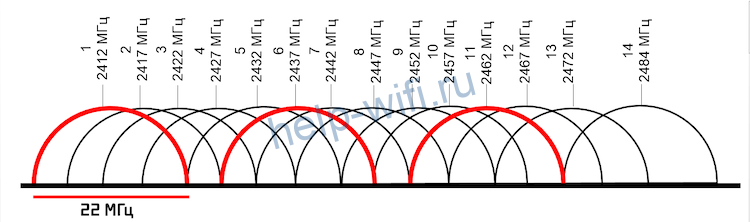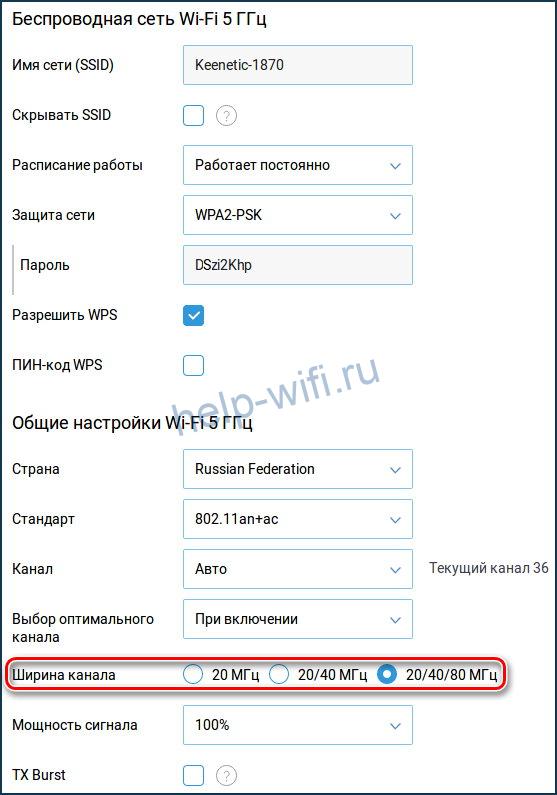На чтение 9 мин Просмотров 18.1к.
Олег Cash Diver
Занимался администрированием компьютерных сетей, проектированием web-сайтов. В числе профессиональных интересов кибербезопасность, программирование баз данных на SQL и технологии беспроводной связи.
Задать вопрос
Зоны действия роутеров способны перекрывать одна другую, что плохо сказывается на скорости и стабильности подключения к интернету. Так бывает в многоэтажных офисных и жилых зданиях. Часто качество снижается из-за неверной конфигурации роутера. Один из ключевых параметров сети — ширина канала Wi-fi. Указав значение, к примеру, 20 или 40 МГц, можно наладить и даже оптимизировать подключение. Нельзя однозначно сказать, какая ширина лучше, это зависит от условий использования роутера.
Содержание
- Ширина канала wi-fi: что это такое и на что влияет
- Какой режим выбрать
- 20 МГц
- 40 МГц
- 20/40 МГц (авто)
- 20/40/80 МГц (авто)
- Как установить или изменить ширину канала на роутере
- TP-Link
- Asus
- Zyxel Keenetic
- Keenetic
- D-link
- Tenda
Широта беспроводного канала (другие названия — Channel Width, Bandwidth) — это его пропускная способность. Полоса пропускания влияет на скорость интернета.
Большинство современных роутеров предлагает выбор диапазонов 2,4 ГГц и 5 ГГц. Выгодное отличие диапазона 5 ГГц — значительно большее число сегментов сети.
Эти каналы представляют собой отдельные полосы частоты выбранного диапазона, через которые идёт вещание роутера. Пропускную способность можно сравнить с автомобильным шоссе, по которому данные «едут» к пользователю и обратно. Чем оно шире, тем быстрее происходит обмен информацией. К примеру, частотный диапазон 2,4 ГГц обычно позволяет выбрать ширину канала wifi протяжённостью 20 или 40 МГц.
Благодаря делению сети на такие сегменты все устройства в зоне покрытия могут иметь качественное интернет-соединение. Если же один канал диапазона используют сразу два или несколько устройств, это пропорционально замедляет работу подключения.
Вещание с идентичного сегмента в области пересечения с беспроводным покрытием другого маршрутизатора вызывает заметные помехи, скорость соединения падает. Определить, какой выбрать режим, можно в соответствии с нужной шириной и занятостью канала.
Какой режим выбрать
Лучше всего будут работать так называемые непересекающиеся каналы, которые имеют определённые номера. Их можно определить самостоятельно, если взглянуть на диаграмму вещания, к примеру, диапазона 2,4 ГГц:
Изначально маршрутизаторы с этим режимом частот могут вещать на всех 14 каналах, но некоторые из них резервируют для социальных и государственных нужд. К примеру, в США официально используют 11 каналов. При этом формально законы Соединённых Штатов не запрещают гражданским использовать 12-й и 13-й сегменты диапазона 2,4 ГГц в режиме пониженного энергопотребления. На территориях России и Украины доступны все каналы, кроме 14. Купленные в разных странах устройства могут видеть только те сегменты диапазона частоты, использование которых одобряет соответствующее законодательство.
Исходя из числа доступных россиянам и украинцам 13 каналов, лучше всего будут работать 1-й, 6-й и 11-й. Ширину сегмента сети также определяет стандарт беспроводной связи, который тоже полезно учитывать при выборе этого параметра.
К примеру, минимальная условная ширина канала спецификаций 802.11g и 802.11n составляет 20 МГц, в то время как её реальное значение снизилось до 16,25 МГц. Это обусловлено современными технологиями модуляции сигнала. Спектр каналов диапазона 2,4 ГГц со значением ширины 16,25 МГц имеет уже не 3, а 4 минимально пересекающихся сегмента с номерами 1, 5, 9 и 13.
Вещание на частоте 5 ГГц предоставляет значительно большее число каналов с идентичной начальной пропускной способностью. Эта более современная технология беспроводной связи позволяет выбрать из 23 непересекающихся сегментов, доступных в зависимости региона использования. Такие каналы обычно выделены жирным шрифтом в настройках маршрутизатора.
Устройства, которые поддерживают высокую скорость вещания на частоте 5 ГГц, дороже и не так распространены. Поэтому в эфире этого диапазона реже встречаются радиошум и помехи. При повышении пропускной способности до 40 или 80 МГц число непересекающихся сегментов сети 5 ГГц снизится до 10 либо 5 каналов соответственно.
Если же устройство работает со значением пропускной способности в 160 МГц, которое достигают посредством объединения двух потоков по 80 МГц, количество независимых полос диапазона уменьшится до двух.
Ширину каналов диапазона 2,4 ГГц можно повысить до 40 МГц, но это уменьшит число минимально взаимодействующих каналов до одного. Если же роутер вещает посредством 802.11N и более поздних спецификаций Wi-fi, количество непересекающихся сегментов шириной 40 МГц вырастет до двух — 3 и 11.
Современные стандарты беспроводной связи позволяют повысить значение пропускной способности до 80 и даже 160 МГц, однако это не всегда способствует стабильности и качеству подключения. Также следует учитывать, что чем больше ширина канала, тем меньше зона покрытия. Определить номер наименее востребованного сегмента диапазона сети и прочие показатели её работы можно при помощи следующих программ:
| Windows | MacOS | Linux | Android |
| InSSIDer | WiFi Scanner | LinSSID | AirScout Live |
| WirelessNetView | iStumbler | iwScanner | Wi-Fi Analyzer |
| Free Wi-Fi Scanner | WiFi Explorer | Wi-Fi Visualizer | |
| Acrylic WiFi Home | AirRadar | WiTuners Mobile |
При диапазоне от 40 и более МГц номера каналов могут иметь вид двух цифр со знаком сложения или вычитания между ними. Они означают основной и вспомогательный сегменты сети соответственно. Для лучшего понимания рекомендуется представить потоки вещания роутера в виде дуг. Если между цифрами знак плюс, то главный канал использует левую дугу дополнительной полосы, а если минус, то правую. Смещение потоков взаимодействия определяет модель роутера. Примеры значений:
- «9+5» — роутер раздаёт интернет с канала 9, дополнительно используя левую область полосы 5.
- «40-1» — устройство вещает с сегмента 40, используя правую дугу потока 1.
20 МГц
Величина одной полосы пропускания диапазона 2,4 ГГц составляет 22 МГц, однако в настройках это значение сокращают до 20 МГц. Несмотря на меньшую пропускную способность, в отдельных ситуациях этот режим обеспечивает стабильное и быстрое подключение. Его поддерживает большинство устройств, включая устаревшие модели планшетов и телефонов.
20 МГц рекомендуется выбирать при пересечении покрытия роутера с чужим вещанием. Это исключит помехи, которые можно встретить в многоэтажных домах и офисах с интенсивным использованием Wi-fi.
2,4 ГГц является самым востребованным режимом. Роутеры с настройками по умолчанию могут автоматически выбирать наибольшую пропускную способность, что сильно загружает вещание с шириной 40 МГц. По той же причине покрытие с каналами шириной 20 МГц часто бывает относительно свободным. Задав в настройках роутера это значение протяжённости канала, можно обеспечить качественным эфиром как минимум 3 устройства.
40 МГц
Диапазон 2,4 ГГц позволяет увеличить полосу пропускания до 40 МГц, но такое значение сделает интернет недоступным для гаджетов, чьи Wi-fi-модули ограничены 20 МГц. Среди недостатков более высокой пропускной способности также называют меньшее количество устройств, которые смогут одновременно получать качественное вещание с роутера.
Ширина канала в 40 МГц подходит как альтернатива автоматическому выбору полосы или при отсутствии пересечения с чужими зонами покрытия. В таких условиях можно будет обеспечить скоростным интернетом одно-два устройства. 40 МГц также имеет смысл указывать при использовании mesh-системы — однорангового покрытия, которое обеспечивают два и более устройств или ретрансляторов.
20/40 МГц (авто)
Этот режим установлен в заводской конфигурации роутера, так устройство самостоятельно подбирает оптимальную пропускную способность. Если подключение быстрое и стабильное, то указывать конкретные значения ширины канала необязательно.
20/40/80 МГц (авто)
Этот способ определения диапазона отличается от автоматического выбора между 20 или 40 МГц только наличием третьего варианта. Значение 80 МГц присутствует в конфигурациях более современных устройств.
Как установить или изменить ширину канала на роутере
Любой маршрутизатор может вещать в режиме 2,4 ГГц. Наиболее современные устройства также поддерживают режим работы 5 ГГц. Немногие из стандартов беспроводной связи работают только в этом диапазоне, но и они имеют обратную совместимость с гаджетами для 2,4 ГГц. Перед тем, как указать полосу пропускания, следует обратить внимание на спецификацию Wi-fi в настройках. Не тот стандарт связи может сделать недоступной конфигурацию желаемого диапазона частот.
Расположение параметров ширины канала, его номера и стандарта беспроводной связи в конфигурации роутера зависит от версии прошивки.
Старое оборудование может не иметь доступа в интернет после настройки, если ширина канала Wi-fi составляет 40 и более МГц. Если роутер работает в неподходящем режиме, устройства способны опознавать сеть без реального доступа к ней. Такое соединение подходит только для обмена системными данными между маршрутизатором и устройством.
Чтобы поменять значение полосы пропускания, сначала нужно открыть настройки роутера. Для этого необходимо подключить его к системному блоку, включить и ввести в адресной строке IP-адрес устройства. Он обычно указан вместе с логином и паролем по умолчанию на нижней или задней стороне корпуса.
Настройки пропускной способности определяются моделью роутера, версией и локализацией прошивки. Параметры «Ширина канала» или «Пропускная способность» также могут иметь названия Channel Width и Bandwidth.
TP-Link
Чтобы задать ширину канала вайфай в интерфейсе TP-Link, нужно перейти на вкладку «Беспроводной режим» в меню слева, и выбрать «Настройки беспроводного режима».
Asus
Конфигурация частотного диапазона для устройств этой фирмы находится в пункте «Беспроводная сеть» списка «Дополнительные настройки».
Zyxel Keenetic
Настройки ширины канала роутеров Zyxel Keenetic находятся на вкладке Wi-Fi.
В некоторых версиях этого интерфейса пропускную способность сети можно задать в дополнительных настройках вкладки «Домашняя сеть».
Keenetic
Чтобы указать ширину канала Wifi в современных маршрутизаторах Keenetic, понадобится перейти на вкладку «Домашняя сеть» в разделе «Мои сети и Wi-Fi».
Каждый диапазон частот имеет ссылку «Дополнительные настройки». Щёлкнув по ней, можно задать пропускную способность и прочие параметры Wifi.
D-link
Для выбора протяжённости полосы пропускания в устройствах D-Link потребуется перейти в пункт «Дополнительные настройки» меню Wi-Fi.
Tenda
Параметры выбора ширины канала Wifi в программной оболочке от Tenda находятся на вкладке Wireless Settings.
Высокое значение пропускной способности увеличивает скорость соединения, но не может служить гарантией его стабильности. Широкие полосы соседствующих покрытий перебивают друг друга, снижая качество подключения ниже показателей диапазона 2,4 ГГц.
На чтение 5 мин Просмотров 67.5к. Опубликовано
Обновлено
Во время подключения роутера у многих пользователей затруднения вызывает пункт «Ширина канала WiFi», который появляется при настройке беспроводной сети. Для каждого из диапазонов частот (2.4 ГГц и 5 ГГц) в нем есть выбор одного из нескольких значений — 20 МГц, 40 МГц, 80 МГц или авто. Какой из них лучше выбрать? По идее, можно было бы оставить все на откуп автоматике, чтобы роутер сам, исходя из своего анализа текущего состояния сети, выбирал оптимальный для работы режим. Однако, как известно, робот не всегда работает корректно. И для тонкой настройки WiFi имеет смысл самостоятельно разобраться, на что влияет ширина пропускания канала, и какую выбрать и как ее впоследствии изменить при необходимости.
Что такое ширина канала WiFi?
Простыми словами, ширина канала WiFi (Bandwidth, Channel Width) — это его пропускная способность.
Я уже подробно рассказывал о том, что такое канал wifi сети. Если коротко, то это отдельный сегмент внутри одного частотного диапазона, на котором работают беспроводные устройства. На рисунке ниже они отмечены в виде дуг.
Для того, чтобы все эти гаджеты не мешали друг другу, их разносят по разным сегментам, выбирая вручную наиболее свободный канал. В диапазоне 2.4 ГГц всего 13 каналов, у 5 ГГц — уже 33. А вот длина этих дуг — это как раз и есть ширина канала. По умолчанию она равна 22 МГц, но в настройках роутера для упрощения указывают значение «20 МГц»
Для того, чтобы сделать ее шире, можно увеличить значение в 2 раза, чтобы стало 40 МГц. И здесь мы пришли к следующему вопросу.
На что влияет ширина канала wifi?
Ширина беспроводного канала непосредственно влияет на скорость. Чем шире канал, тем больше устройств одновременно может обмениваться между собой данными. То же самое, что сравнить одноколейную железную дорогу с двух-, трех- или даже четырехполосной, которая может одновременно пропустить гораздо больше поездов и перевезти большее число пассажиров. Только пассажиры в нашем случае — это данные, которыми обмениваются между собой ноутбуки, компьютеры, смартфоны и ТВ приставки через wifi роутер. Поэтому на нем можно вручную назначить определенное значение.
При этом обязательно имейте в виду, что ширина беспроводного канала не влияет на скорость интернета при подключении устройства к роутеру по кабелю.
Какую выбрать ширину канала на маршрутизаторе?
Казалось бы, ставим самое больше число — и будет счастье? Но не так все просто. Дело в том, что устаревшие устройства могут не поддерживать более современные стандарты. И если, например, выставить ширину канала в 40 МГц, то они уже не смогут подключиться к такому wifi сигналу. Кроме того, чем шире канал, тем на меньшее расстояние «стреляет» сигнал, а значит сокращается зона приема.
Поэтому есть общее правило, какую ширину канала оптимальнее выбирать в том или ином случае
- 20/40/80 Мгц (Авто) – значение по умолчанию, которое подходит для большинства пользователей. Рекомендуется оставлять именно его для универсальности и при отсутствии проблем с сетью
- 20 МГц – можно установить при наличии помех от чужих роутеров и нестабильной работе беспроводного сигнала. При такой ширине создается 3 непересекающихся между собой канала в 2.4 GHz, а значит если подключить одновременно три девайса к роутеру, то они не будут никаким образом друг другу мешать. Подходит для многоквартирного дома с множеством окружающих сетей, которые создают помехи
- 40 МГц – отсекает от возможности работы с сетью некоторых гаджетов. Также в 40 МГц имеется только один канал, который не пересекается с другими, а значит комфортно по wifi будет работать только с одним устройством. Подключение каждого нового создает дополнительные помехи. Используем лишь тогда, когда не помогает автоматический режим или если вы живете в отдельном доме и используете Mesh систему.
Если панель управления вашим роутером не имеет русского языка, то в настройках следует искать пункт, который называться «Bandwidth» или «Channel Width»
Как установить ширину канала WiFi на роутере TP-Link?
Для изменения ширины канала на wifi роутере TP-Link необходимо зайти в основное меню «Дополнительные настройки» и открыть внутренний раздел «Настройки беспроводного режима»
Asus
На Асусе то же самое находится в рубрике «Беспроводная сеть», 20/40 MHz
Keenetic
В маршрутизаторах Keenetic настройка ширины беспроводного канала спрятана более глубоко.
- Нужно зайти в меню «Домашняя сеть»
- Далее нажать на ссылку «Дополнительные настройки» в блоке того диапазона частот, для которого нужно сменить ширину wifi (2.4 ГГц или 5 ГГц)
- Откроется новое окно, в котором уже находим необходимую функцию — 20/40 МГц по стандарту
D-Link
На D-Link все просто — «WiFi — Дополнительные настройки»
Mercusys
В роутерах Mercusys открываем раздел «Расширенные настройки» и выбираем конфигурацию требуемого диапазона. В моем примере — 5 GHz, в котором присутствует возможность выбрать ширину канала wifi 80 МГц
Tenda
На маршрутизаторе Тенда данная опция называется «Полоса пропускания» и находится в меню «Настройка WiFi»
Для выбора у меня доступны 20, 40 или 20/40 МГц
Актуальные предложения:

Задать вопрос
- 10 лет занимается подключением и настройкой беспроводных систем
- Выпускник образовательного центра при МГТУ им. Баумана по специальностям «Сетевые операционные системы Wi-Fi», «Техническое обслуживание компьютеров», «IP-видеонаблюдение»
- Автор видеокурса «Все секреты Wi-Fi»
A wireless channel determines which operating frequency will be in use. It is not necessary to change the channel unless you’re noticing interference problems with nearby access points. The Channel Width setting is preset to automatic, allowing the client’s channel width for to adjust automatically.
Before we begin, please log into web management interface: connect your computer, phone or tablet to the TP-Link router via Ethernet or Wi-Fi, use the default access printed on the router to visit the web management interface.
Related Article: Changing Channel and Channel Width Settings on a TP-Link Router (Blue GUI)
Single-band Router
Step 1 Click Wireless>Basic Settings.
Step 2 Change Channel and Channel Width then click Save.
For 2.4GHz, channels 1, 6 and 11 are generally best, but any channel can be used.
Dual-band Router
Step 1 Click Advanced>Wireless>Wireless Settings.
Step 2 Click 2.4GHz, and change Channel and Channel Width, then click Save.
Step 3 Click 5GHz, and change Channel and Channel Width, then click Save.
For 5GHz, we recommend you use channel in Band 4, which is channel 149-165, if your router supports it.
Note: If your router is tri-band, repeat step 3 to change channel and channel width of the third band.
Get to know more details of each function and configuration please go to Download Center to download the manual of your product.
Is this faq useful?
Your feedback helps improve this site.
What’s your concern with this article?
- Dissatisfied with product
- Too Complicated
- Confusing Title
- Does not apply to me
- Too Vague
- Other
We’d love to get your feedback, please let us know how we can improve this content.
Thank you
We appreciate your feedback.
Click here to contact TP-Link technical support.
Настройка ширины канала в роутере Tp-Link является важным шагом для оптимизации работы Wi-Fi сети. Ширина канала определяет объем доступного спектра частот, что влияет на скорость и надежность сигнала. Правильная настройка ширины канала позволяет увеличить пропускную способность и улучшить качество подключения к сети.
Чтобы настроить ширину канала в роутере Tp-Link, необходимо выполнить несколько простых шагов. Во-первых, откройте веб-интерфейс роутера, введя в адресной строке браузера IP-адрес роутера. Затем введите логин и пароль для входа в настройки роутера.
В настройках роутера найдите вкладку «Wireless» или «Беспроводное подключение». Откройте эту вкладку и найдите параметр «Ширина канала» или «Channel width». Здесь вы сможете выбрать ширину канала с помощью выпадающего списка.
Обычно диапазон доступных значений ширины канала составляет 20 МГц, 40 МГц и 80 МГц. Чтобы выбрать оптимальное значение, учитывайте количество устройств в сети, особенности окружающей среды и доступность каналов. После выбора нужной ширины канала сохраните настройки и перезагрузите роутер, чтобы изменения вступили в силу.
Важно помнить, что при изменении ширины канала влияют также настройки других беспроводных сетей в окружающей среде. Чтобы избежать интерференции и конфликтов, рекомендуется использовать не перекрывающиеся каналы. Проверяйте доступные каналы и выбирайте наиболее свободный.
Внимательно следите за качеством подключения и скоростью передачи данных после изменения ширины канала. Если возникнут проблемы, попробуйте выбрать другую ширину канала или проконсультируйтесь со специалистом.
Содержание
- Определяемся с нужной шириной канала в роутере TP-Link
- Как выбрать правильную ширину канала для своих нужд?
- Как изменить ширину канала в настройках роутера TP-Link?
- Шаги по настройке ширины канала в роутере TP-Link
- Как проверить скорость и качество подключения после изменения ширины канала?
- Вопрос-ответ
- Какая ширина канала лучше выбрать в роутере tp link?
- Как ширина канала влияет на скорость Wi-Fi?
- Какая ширина канала лучше для потокового видео и игр в роутере tp link?
Определяемся с нужной шириной канала в роутере TP-Link
Настройка ширины канала в роутере TP-Link является важным этапом, который позволяет оптимально использовать доступную пропускную способность сети. Ширина канала определяет скорость передачи данных между устройствами, подключенными к роутеру, и может оказать значительное влияние на производительность сети.
Перед выбором ширины канала необходимо определиться с требованиями и возможностями вашей сети. Если у вас много подключенных устройств и требуется высокая скорость передачи данных, то стоит выбирать ширину канала 40 или 80 МГц. Это позволит сети работать более быстро и эффективно.
Однако, стоит учитывать, что использование широкого канала может снизить стабильность сети в условиях высокой загруженности или интерференции со стороны других сетей. В таких случаях рекомендуется выбирать более узкую ширину канала, например, 20 МГц, чтобы улучшить стабильность соединения.
Важно также учитывать, какие устройства будут подключены к сети. Некоторые старые устройства могут не поддерживать широкие каналы, поэтому необходимо проверить совместимость перед выбором ширины канала в роутере TP-Link.
При выборе ширины канала в роутере TP-Link также рекомендуется обратить внимание на соседние Wi-Fi сети. Если в вашем окружении находится много других сетей, то выбор узкой ширины канала может избежать интерференции и обеспечить более стабильное соединение.
В целом, выбор ширины канала в роутере TP-Link зависит от ваших потребностей, количества подключенных устройств, наличия соседних сетей и совместимости с устройствами. Оптимальный выбор ширины канала позволит обеспечить стабильную работу вашей Wi-Fi сети.
Как выбрать правильную ширину канала для своих нужд?
Выбор правильной ширины канала в роутере очень важен для обеспечения стабильной и быстрой сети Wi-Fi. Ширина канала определяет скорость передачи данных и влияет на количество одновременных устройств, которые могут подключаться к сети.
Перед выбором ширины канала необходимо учитывать несколько факторов. Во-первых, проверьте, поддерживает ли ваш роутер выбранную вами ширину канала. Некоторые старые модели роутеров могут поддерживать только узкую (20МГц) ширину канала, в то время как современные роутеры поддерживают и широкую (40МГц) ширину канала.
Во-вторых, учтите количество устройств, которые будут подключены к сети одновременно. Если у вас много устройств, которые активно используют интернет, то рекомендуется выбрать ширину канала 40МГц, чтобы обеспечить достаточную пропускную способность для всех устройств.
Однако, если у вас немного устройств и все они не требуют большой скорости подключения, то можно выбрать узкую ширину канала 20МГц, чтобы сохранить стабильность сигнала на большем расстоянии.
Важно также учитывать окружающую среду и наличие других беспроводных сетей. Если в вашем окружении много других Wi-Fi сетей, то рекомендуется выбрать ширину канала с меньшим количеством перекрывающихся каналов.
В конечном итоге, выбор правильной ширины канала в роутере зависит от ваших конкретных потребностей и условий окружающей среды. Рекомендуется провести необходимые тесты, чтобы определить оптимальную ширину канала для вашей сети и настроить роутер соответствующим образом.
Как изменить ширину канала в настройках роутера TP-Link?
Ширину канала в роутере TP-Link можно изменить с помощью специального веб-интерфейса роутера. Для этого потребуется подключиться к роутеру с помощью компьютера или устройства через браузер.
Ширина канала определяет объем данных, которые могут быть переданы по сети за определенное время. Установка оптимальной ширины канала может улучшить скорость и стабильность вашего интернет-соединения.
Для изменения ширины канала в настройках роутера TP-Link выполните следующие действия:
- Откройте браузер на своем компьютере.
- Введите IP-адрес роутера в адресную строку браузера. Обычно это 192.168.0.1 или 192.168.1.1. Нажмите клавишу Enter.
- В появившемся окне введите имя пользователя и пароль для входа в настройки роутера. Если вы не меняли эти данные, значит, они по умолчанию равны «admin» и «admin».
- Найдите раздел настроек Wi-Fi или Wireless и выберите его.
- В этом разделе вы должны найти поле с выбором ширины канала. Обычно там присутствуют значения 20 МГц, 40 МГц или автоматический режим. Выберите желаемую ширину канала.
- Не забудьте сохранить изменения, нажав на кнопку «Применить» или «Сохранить».
После выполнения этих шагов ширина канала в роутере TP-Link будет изменена, и вы сможете ощутить улучшение в работе вашей домашней сети.
Шаги по настройке ширины канала в роутере TP-Link
Шаг 1: Подключите компьютер к роутеру TP-Link с помощью сетевого кабеля или по Wi-Fi.
Шаг 2: Откройте веб-браузер и введите IP-адрес роутера в адресной строке. Обычно адрес роутера TP-Link составляет 192.168.0.1 или 192.168.1.1. Нажмите клавишу Enter.
Шаг 3: Введите имя пользователя и пароль для входа в настройки роутера. Если вы не меняли эти данные ранее, то имя пользователя по умолчанию — admin, а пароль также может быть admin или пустым. Нажмите кнопку Войти или ОК.
Шаг 4: Перейдите на вкладку Настройки беспроводной сети или Беспроводные настройки, в зависимости от модели роутера TP-Link.
Шаг 5: Найдите параметры, связанные с настройкой ширины канала. Обычно это пункты, содержащие слова «канал» или «ширина канала».
Шаг 6: Выберите нужную ширину канала из доступных вариантов. Здесь можно использовать ширину канала 20 МГц, 40 МГц или автоматический режим.
Шаг 7: Сохраните изменения и перезагрузите роутер, чтобы изменения вступили в силу.
Примечание: При выборе ширины канала следует учитывать наличие других беспроводных сетей в окружении, чтобы избежать перекрытия частот и снижения качества сигнала.
Важно: Настройка ширины канала может потребовать знания основных принципов работы беспроводных сетей. Если вы не уверены, какая ширина канала лучше всего подойдет для вашей ситуации, рекомендуется проконсультироваться с технической поддержкой или специалистом.
Как проверить скорость и качество подключения после изменения ширины канала?
После изменения ширины канала в роутере TP-Link можно проверить скорость и качество подключения с помощью специальных инструментов и сервисов.
Для начала рекомендуется провести тест скорости с помощью онлайн-сервисов, таких как Speedtest.net или Fast.com. Эти сервисы позволяют измерить скорость загрузки и отдачи данных, пинг и другие параметры подключения.
Также можно воспользоваться встроенными в роутер TP-Link средствами для проверки скорости и стабильности подключения. Для этого нужно зайти в настройки роутера через веб-интерфейс и найти соответствующую опцию. Обычно она находится в разделе «Статистика» или «Мониторинг». С помощью этих инструментов можно узнать текущую скорость передачи данных, пинг и другую информацию о подключении.
Если после изменения ширины канала скорость и качество подключения не улучшились, то стоит проверить другие факторы, которые могут влиять на работу Wi-Fi сети. Например, можно проверить силу сигнала Wi-Fi, проверить наличие интерференции от соседних сетей, а также убедиться, что все устройства подключены к роутеру наиболее оптимальным способом.
Вопрос-ответ
Какая ширина канала лучше выбрать в роутере tp link?
Выбор ширины канала зависит от многих факторов, включая количество устройств, подключенных к Wi-Fi, радиочастотные помехи в вашем районе и тип используемых устройств. В общем случае, если у вас нет проблем с Wi-Fi-соединением или их количество минимально, то рекомендуется выбирать ширину канала 40 МГц, так как она позволяет достичь более высокой скорости передачи данных. Однако, если вы замечаете проблемы со стабильностью соединения или ваш роутер находится в окружении других Wi-Fi-сетей, то стоит выбрать ширину канала 20 МГц, чтобы избежать перекрытия и помех.
Как ширина канала влияет на скорость Wi-Fi?
Ширина канала влияет на скорость Wi-Fi, так как определяет объем данных, который может быть передан по Wi-Fi-соединению за определенный промежуток времени. Чем шире канал, тем больше данных может быть передано одновременно, что позволяет достичь более высокой скорости передачи. Однако, более широкий канал также может подвергаться большему воздействию помех и перекрытию от соседних Wi-Fi-сетей, что может снизить качество соединения и скорость передачи данных. Поэтому выбор ширины канала должен быть балансом между доступной скоростью и стабильностью соединения.
Какая ширина канала лучше для потокового видео и игр в роутере tp link?
Для потокового видео и игр в роутере tp link рекомендуется выбирать ширину канала 40 МГц. Это позволяет достичь более высокой скорости передачи данных и обеспечить более стабильное соединение для потокового воспроизведения видео и онлайн-игр. Однако, при выборе ширины канала 40 МГц следует учесть возможные помехи от соседних Wi-Fi-сетей и других радиочастотных устройств. Если стабильность соединения или скорость передачи данных низкая, можно попробовать выбрать ширину канала 20 МГц.
Привет! Сегодня будет годная статья про ширину канала. Что такое ширина канала, какую лучше выбрать – 20 МГц или 40 МГц, и как все-таки правильно? Эти и многие другие вопросы в авторской статье Ботана на WiFiGid.ru.
Если у тебя остались какие-то вопросы или есть интересные идеи, пожалуйста, напиши их в комментарии. Их обработают, ответят, а статью обновят, чтобы у следующих читателей точно все классно получилось с первого раза!
Содержание
- Что нужно установить?
- Что такое ширина?
- Какую ширину канала выбрать?
- Как изменить?
- Ширина и обозначения каналов
- Задать вопрос автору статьи
Что нужно установить?
Сначала хотелось бы разобраться с практическим вопросом, а вся теория уже будет ниже, дабы не напрягать читателей, ищущих лучший вариант пеленками текста. Итак, вот основные значения на роутерах 2,4 ГГц:
- 20/40 Мгц (Авто) – рекомендуется установить, если нет никаких проблем.
- 20 МГц – рекомендуется попробовать при подозрении на общие помехи от соседей и плохую работу Wi-Fi.
- 40 МГц – особый случай, если роутер не слушается. Лучше попробовать с Авто.
На новых 5 ГГц роутерах появился еще один режим: 20/40/80 МГц. Использование аналогично.
Чистые режимы вроде 40 МГц не рекомендованы стандартами IEEE 802.11n, т.к. могут вызвать несовместимость старых устройств. Именно поэтому на роутерах иногда присутствуют всего 2 режима – 20 MHz и Авто.
Что такое ширина?
Если очень коротко, ширина канала – это пропускная способность канала.
Но круче самого слова «ширина» здесь и не подберешь. Немного теории. Весь частотный диапазон около частот 2,4 ГГц и 5 ГГц, используемых в Wi-Fi, делится на каналы – небольшие полосы частот, чтобы можно было в рамках одной частоты уместить очень много устройств без сильного влияния друг на друга. В том же 2,4 ГГц их выделено стандартом 13 штук:
Видите эти дуги шириной в 22 МГц? Это и есть ширина канала. При этом обратите внимание, как пересекаются каналы между собой. Так и в жизни, Wi-Fi соседей в нашем доме как-то влияет и на нашу сеть, а в самом худшем случае могут возникнуть такие помехи, что скорость сети провалится просто в дно. Поэтому тема с выбором каналов и переездом в 5 ГГц (где общая ширина и количество каналов больше) становится все актуальнее в последнее время.
Но оказывается, что можно установить ширину в 40 МГц. Т.е. разница будет в том – что канал захватит больше места. Что от этого изменится? Изменится его полоса пропускания. На пальцах – есть проселочная грунтовая дорога. Едет по ней трактор, а все остальные будьте добры провалиться в кювет, т.к. места нет. А есть МКАД – полос больше, в общем машин пропускает больше, но тоже иногда стоит. А теперь представьте, что на МКАДе все снести и проложить там грунтовку…
Какую ширину канала выбрать?
Вот так и с шириной канала – чем он шире, тем больше через него пройдет. Чем уже – тем меньше. Для увеличения скорости лучше поставить 40 МГц.
Но не все так радужно. Взгляните еще раз на рисунок с каналами выше. Если посмотрите, там выделены 3 канала – 1й, 6й и 11й. Смысл их выделения – они не пересекаются. Т.е. при выборе ширины канала в 20 МГц мы получаем 3 непересекающихся каналов. Конечно, использовать можно и пересекающиеся, но здесь больше смысл в свободе общего диапазона от помех – в диапазоне можно разнести 3 устройства, и они абсолютно никак не будут влиять друг на друга.
Другое дело с 40 МГц – такой канал можно разместить лишь один. Все остальные будут пересекаться с ним, создавать помехи, влиять на итоговую скорость – это негативное отличие от узкой полосы. А если все будет совсем плохо, через Wi-Fi даже может пострадать итоговая скорость интернета на конечных устройствах.
Так все-таки, какая ширина канала лучше – 20 или 40 МГц? Как итог:
- Если у вас нет соседей – ставим 40 МГц.
- Если есть соседи – ставим 20 МГц.
- Если до сих пор ничего не поняли – ставим АВТО. Тоже хороший выбор, особой разницы не будет, роутер тоже не большой дурак.
О том же примерно пишется и в справках роутеров:
Можно провести испытания методом тыка – поставили 40 МГц. Проверили работу в течение пары дней. Если что-то не понравилось, поставили 20 МГц на еще пару дней. Сравнили.
Для теоретиков же можно предварительно посмотреть загрузку по каналам перед выбором режима с помощью того же inSSIDer.
Или вот еще интересное видео по выбору канала (а от него и ширины):
Как изменить?
Изменять ширину канала нужно в настройках самой точки доступа. Пусть в нашем случае это будет самый обычный домашненький роутер. Для начала нужно войти в настройки своего роутера и выбрать настройки беспроводной сети.
Как это сделать – тема не этой статьи. Каждый роутер немного отличается друг от друга, рекомендую воспользоваться поиском по нашему сайту и ввести туда свою модель – у нас очень много инструкций по настройке маршрутизаторов почти под любую модель. Там же прочитаете и про вход в веб-конфигуратор.
Ну а там уже все будет выглядеть примерно вот так (на примере своего TP-Link):
На других роутерах нередко называется Bandwidth или Channel Width.
Не забывайте сохранять настройки! А то бывают у нас в вопросах отдельные случаи…
Вот вроде бы и все. Наш портал рассчитан на обычного пользователя, без лишних заумностей, так что рекомендация – смело ставьте 20/40 MHz и не чурайтесь такой автоматики. В 99% случаев это работает идеально. На этом прощаюсь, всем хорошего дня!
Ширина и обозначения каналов
Небольшое дополнение про влияние ширины на обозначение каналов. Если мы используем стандартные 20 МГц, то там все просто – используется один канал. Но если мы переключаемся уже на 40 МГц, то приходится использовать 2 канала. И такие обозначения уже начинают выглядеть интересно: 9+5, 6+1, 1+1, 40-1 и т. д. А если используется ширина 80 МГц или даже 160 МГц? Разумеется, сложность обозначения растет. Более подробно об этом я уже написал в основной статье про каналы Wi-Fi.